'>

Haluatko käyttää puhelimesi mobiilidataa Windows 10 -tietokoneellasi? Se on helppoa. Opit kaiken, mitä haluat tietää USB-jakamisesta tässä oppaassa.
Napsauta alla olevaa linkkiä päästäksesi kiinnostuneeseen osaan:
- Mikä on USB-jakaminen?
- Onko USB-yhteyden jakamista ilmaiseksi?
- Kuinka liitän puhelimen Windows 10: ssä?
- USB-jakaminen ei toimi Windows 10: ssä?
Mikä on USB-jakaminen?
Voit jakaa puhelimesi mobiilidatan toisen laitteen, kuten kannettavan tietokoneen, kautta kytkeminen . Sen avulla kannettava tietokone pystyy muodostamaan yhteyden Internetiin, kun verkkoyhteyttä ei ole. Jakamista on kolme tyyppiä: USB-jakaminen , Wi-Fi-yhteyden jakaminen , Bluetooth-jakaminen .
USB-jakaminen on nopein nopeus kolmen kesken. Se vaatii USB-kaapelin kannettavan tietokoneen liittämiseksi puhelimeesi. Samalla se saa puhelimesi imemään virtaa kannettavan tietokoneen USB-portista tyhjentämisen sijaan.
Onko USB-yhteyden jakamista ilmaiseksi?
Maksaako se rahasi vai ei, se riippuu operaattoristasi. Yhdysvalloissa useimmat operaattorit veloittavat. Sinä pystyt ota yhteyttä operaattorin verkkosivustoon lisätietoja.
Jos käytät kolmannen osapuolen jakamissovellusta, voit käyttää vapaasti USB-jakoa. Mutta vaikka, joskus operaattorisi voi silti havaita yhteyden. Silloin saatat joutua maksamaan.
Kuinka liitän puhelimen Windows 10: ssä?
Puhelimesi liittäminen Windows 10: een on erittäin helppoa, toimi seuraavasti:
1) Liitä puhelin Windows 10: een yhteensopivalla USB-kaapelilla.
2) Napauta Asetukset 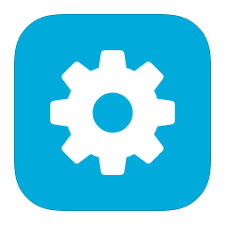 puhelimellasi.
puhelimellasi.
3) Napauta Lisää verkkoja > Jaettu yhteys ja kannettava hotspot .
merkintä: Löydät myös jakamisvaihtoehdon kohdasta Mobiilidata tai Henkilökohtainen hotspot eri puhelimiin perustuvat osiot.

4) Napauta tarkistaaksesi USB-jakaminen .

5) Jos Windows 10 on langattomassa tai langattomassa verkossa, sitä on käytettävä verkkosovittimella automaattisesti: NDIS-pohjainen Internet-jakamislaite . Se on USB-yhteyden jakaminen Windows 10: ssä.
Jos näet Käytössä siinä jakaminen onnistuu. Voit käyttää Internetiä Windows 10: ssä.

Kuinka korjaan USB-jakamisen, joka ei toimi Windows 10: ssä?
Kun USB-jakaminen lakkaa toimimasta Windows 10: ssä, todennäköisesti tietokoneen USB-jako-ohjain on vioittunut, vanha tai puuttuu. Nämä kaksi tapaa voivat aina auttaa ratkaisemaan ongelman, jos vaihdat ohjaimen Windows 10: n sisäänrakennettuun manuaalisesti tai päivität USB-jako-ohjaimen automaattisesti Driver Easy -sovelluksen kautta.
Jos et ole varma pelaamisesta ohjaimien kanssa manuaalisesti tai sinulla ei ole aikaa tai kärsivällisyyttä, suosittelemme, että käytät Driver Easy -ohjelmaa auttaaksesi ratkaisemaan ohjainongelman automaattisesti.
- Päivitä USB-jako-ohjain Driver Easy -palvelun kautta automaattisesti (SUOSITELTAVA)
- Korvaa ohjain Windows 10: n sisäänrakennetulla ohjaimella manuaalisesti
Tapa 1: Päivitä USB-jako-ohjain Driver Easy -sovelluksen avulla automaattisesti
Kuljettajan helppo on erittäin hyödyllinen ja uskottava ohjaintyökalu. Se tunnistaa automaattisesti Windows 10: n tai minkä tahansa muun Windows-version ja löytää oikeat ohjaimet sille. Sinun ei tarvitse tietää tarkalleen mitä järjestelmää tietokoneesi käyttää, sinun ei tarvitse vaarantaa väärän ohjaimen lataamista ja asentamista, eikä sinun tarvitse huolehtia virheestä asennettaessa.
Voit päivittää ohjaimesi automaattisesti joko VAPAA tai Sillä Driver Easy -versio. Mutta Pro-versiolla se vie vain 2 napsautusta (ja saat täyden tuen ja 30 päivän rahat takaisin -takuun):
1) ladata ja asenna Driver Easy.
2) Suorita Driver Easy ja napsauta Skannaa nyt -painiketta. Driver Easy skannaa sitten tietokoneesi ja havaitsee mahdolliset ohjaimet.

3)Klikkaa Päivittää -painike merkittyjen ohjaimien vieressä ladataksesi ja asentamalla tämän ohjaimen oikean version automaattisesti (voit tehdä sen VAPAA versio).
Tai napsauta Päivitä kaikki ladata ja asentaa oikean version automaattisesti kaikki ajurit, jotka puuttuvat tai ovat vanhentuneet järjestelmästäsi (tämä edellyttää Sillä version - sinua pyydetään päivittämään, kun valitset Päivitä kaikki).

4) Käynnistä kannettava tietokone uudelleen. Tarkista sitten, voitko käyttää Internetiä Windows 10: ssä USB-jakamisen kautta.
Tapa 2: Korvaa ohjain Windows 10: n sisäänrakennetulla manuaalisesti
1) Paina näppäimistöllä Windows-logonäppäin  ja X samalla avata pikavalikkovalikko.
ja X samalla avata pikavalikkovalikko.
2) Napsauta Laitehallinta .

3) Laajenna Verkkosovittimet ja napsauta hiiren kakkospainikkeella NDIS-pohjainen Internet-jakamislaite . Napsauta sitten Päivitä ohjain .

4) Napsauta Selaa tietokoneeni ohjainohjelmistoja varten .

5) Napsauta Haluan valita tietokoneeni laiteajurien luettelosta .

6) Napsauta pienen ruudun vieressä Näytä yhteensopiva laitteisto . Huomaa: Se on valittu oletusarvoisesti. Kun napsautat sitä, se tyhjenee.

7) Odota muutama sekunti, sinun pitäisi sitten nähdä alla oleva näyttö. Valitse Microsoft > USB RNDIS6 -sovitin . Napsauta sitten Seuraava .

8) Napsauta Joo .

Odota hetki, Microsoft asentaa ohjaimen puolestasi. Sitten sinun pitäisi nähdä tämä näyttö

Tarkista, pääsetkö Internetiin Windows 10: ssä USB-jakamisen kautta.
![[RATKAISTU] Apex Legends Lag PC:llä](https://letmeknow.ch/img/knowledge/41/apex-legends-lag-pc.png)
![[2022-vinkkejä] MapleStory-kaatumisen korjaaminen Windows 10:ssä](https://letmeknow.ch/img/knowledge/26/how-fix-maplestory-crashing-windows-10.jpg)




